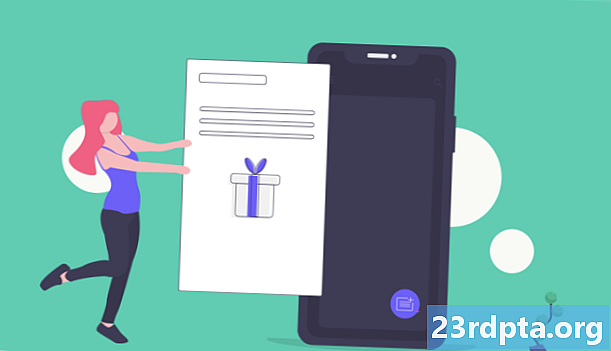
Contenu
- AZ Screen Recorder (et applications similaires)
- Firefox ScreenshotGo Beta
- Capture d'écran tactile
- Écran maître
- Presque n'importe quelle application d'assistant personnel
- L'ancien combo bouton volume / alimentation
- Solutions OEM
- Capture d'écran avec Android lui-même
- Capture d'écran avec la BAD (si vous le souhaitez)

Les captures d'écran sont une action populaire que la plupart des gens prennent et personne n'en parle. Vous pouvez capturer un moment de conversation ou un tweet amusant. Certaines applications, telles que Snapchat, informent même les autres utilisateurs de la capture d'écran de leurs publications. La plupart des gens utilisent des boutons pour les captures d'écran et c'est très bien. Cependant, il existe une variété d'autres moyens de prendre des captures d'écran. Jetons un coup d’œil aux meilleures applications de capture d’écran pour Android et à d’autres méthodes!
- Enregistreur d'écran AZ
- Firefox ScreenshotGo Beta
- Capture d'écran tactile
- Écran maître
- La plupart des applications d'assistant personnel
AZ Screen Recorder (et applications similaires)
Prix: Gratuit / jusqu'à 2,99 $
AZ Screen Recorder est une application d'enregistrement d'écran. Sa fonction principale consiste à enregistrer votre écran sous forme de vidéo. Cependant, cette application, et la plupart des applications similaires, ont également une fonction de capture d'écran. Nous aimons AZ Screen Recorder parce qu’il n’ya pas de limite de temps, de filigrane, de publicité, d’interface utilisateur simple, de compte à rebours et de fonctionnalités très légères de montage vidéo. C’est un bon coup pour l’enregistrement et la capture d’écran. Nous avons une liste des meilleures applications qui le font vers le haut de l'article si vous souhaitez explorer d'autres options. Les applications de mise en miroir d'écran telles que Visor peuvent également être très utiles.
Firefox ScreenshotGo Beta
Prix: Libre
Nous ne recommandons pas très souvent les bêtas, mais dans ce cas, nous ferons une exception. Firefox ScreenshotGo est l'une des meilleures applications de capture d'écran. Vous pouvez prendre des captures d'écran comme vous le faites normalement. L'application utilise ensuite l'OCR et d'autres technologies pour organiser vos captures d'écran pour vous. Vous pouvez ensuite rechercher celui que vous voulez en un tour de main. Toutes les captures d'écran ne peuvent pas être organisées, mais la plupart le peuvent. Certaines autres fonctionnalités incluent la possibilité d'extraire du texte d'une capture d'écran et de prendre rapidement des captures d'écran de n'importe où. C’est en version bêta donc il y a des bugs, mais la plupart des gens ne semblent pas les rencontrer souvent.

Capture d'écran tactile
Prix: Gratuit / 4,49 $
Screenshot Touch est l'une des applications de capture d'écran les plus sérieuses. Il comporte une superposition et une notification persistante pour un accès rapide. Parmi les autres fonctionnalités, citons un dispositif de découpe d'image, une capture par défilement (pour les captures d'écran les plus longues), une capture de page Web entière, l'enregistrement sur écran, etc. Vous pouvez également capturer des captures d'écran en secouant le téléphone et autres actions similaires. C’est définitivement une étape au-dessus de ce que votre téléphone peut faire tout seul. La version gratuite a de la publicité. La version premium supprime les publicités et ajoute quelques autres fonctionnalités.

Écran maître
Prix: Gratuit / 2,99 $
Screen Master est une autre application de capture d'écran puissante. Il offre plus de fonctionnalités que la fonctionnalité d'origine et est également relativement bon marché. Certaines fonctionnalités incluent diverses méthodes d'annotation d'image, la capture de pages Web complètes, un bouton flottant pour un accès rapide, etc. Vous pouvez même capturer une page Web entière en copiant et en collant l'URL dans l'application. Il y a aussi d'autres choses amusantes, comme secouer votre appareil pour le saisir à l'écran. La version pro supprime la publicité et ajoute quelques autres petites fonctionnalités.
Presque n'importe quelle application d'assistant personnel
Prix: Gratuit (généralement)
Les applications d’assistant personnel font également de bonnes applications de capture d’écran. Nous avons largement testé Google Assistant et Bixby de Samsung. Les deux sont parfaitement capables de cette tâche incroyablement facile. Il vous suffit d'appuyer longuement sur le bouton d'accueil de Google Assistant ou sur le bouton Bixby de Bixby (sur les appareils Samsung). A partir de là, demandez-lui simplement de prendre une capture d'écran. Cela fonctionne beaucoup plus rapidement et mieux que d'appuyer sur une combinaison de boutons de volume et d'alimentation sur votre appareil. C’est un outil supplémentaire dans la grande ceinture d’un assistant personnel et l’un des plus pratiques. La plupart des applications d'assistant personnel sont également entièrement gratuites.


L'ancien combo bouton volume / alimentation
Tous les appareils Android modernes ont une fonction de capture d'écran native. Cela implique généralement de maintenir deux clés matérielles en même temps. Il capture ensuite la capture d'écran et vous le réalisez à votre guise. Les combinaisons de boutons changent d'un appareil à l'autre. Cependant, la disposition la plus courante des boutons de capture d'écran est la suivante:
- Appuyez et maintenez le volume et le bouton d'alimentation simultanément.
Certains équipementiers aiment jouer avec cette combinaison. Par exemple, les anciens appareils Samsung étaient à la fois un volume abaissé, un bouton d'accueil et un bouton d'alimentation. Cependant, ces jours-ci, tous les appareils utilisent essentiellement la disposition du bouton de réduction du volume et du bouton principal.

Solutions OEM
La personnalisation OEM est souvent critiquée. Cependant, il y a des petites astuces uniques et amusantes dans beaucoup d'entre elles. Cela inclut quelques astuces de capture d'écran. Celles-ci varient selon les constructeurs et sont difficiles à répertorier à un seul endroit. Certains appareils incluent un balayage de trois doigts vers la capture d'écran (appareils OnePlus et MIUI, en particulier).
La plupart des appareils Samsung modernes disposent d'une fonction permettant de glisser votre main sur l'écran pour prendre une capture d'écran et Screen Select avec S-Pen vous permet de capturer la partie de l'écran souhaitée. Certains constructeurs, comme LG, disposent également d'une fonction de capture d'écran étendue dans le menu Paramètres rapides.
La plupart d’entre elles sont disponibles dans le menu de configuration de votre appareil. Nous vous recommandons de creuser pour voir ce que vous pouvez trouver. Souvent, ces méthodes sont discrètes et relativement simples.

Capture d'écran avec Android lui-même
Android P introduit de nombreux changements dans le système d'exploitation. L'un d'eux est la capture d'écran native dans le cadre du menu d'alimentation. Il vous suffit d'appuyer longuement sur le bouton d'alimentation comme si vous éteigniez l'appareil. Prendre une capture d'écran devrait être une option avec arrêter et redémarrer.
Malheureusement, cette méthode n’est disponible que dans Android Pie. Elle est supérieure et la plupart des appareils ne l’ont pas encore. Cependant, certains périphériques (tels que la série Samsung Galaxy Note) incluent des fonctionnalités similaires dans leur logiciel personnalisé OEM.

Capture d'écran avec la BAD (si vous le souhaitez)
Nous ne recommandons pas réellement de faire les choses de cette façon parce que c’est extrêmement fastidieux et gênant. Cependant, certaines personnes aiment la manière dure et c'est à peu près aussi difficile que cela devient pour les captures d'écran. Vous devez suivre les procédures de base pour que ADB fonctionne sur votre ordinateur avec votre appareil. Vous pouvez trouver les fichiers requis pour cela ici. Une fois que votre appareil fonctionne avec ADB (et fastboot), la commande est assez simple:
adb exec -out screecap -p> screen.png
Cela enregistre une capture d'écran de votre appareil directement sur votre ordinateur. Ou du moins ça devrait. Cela a fonctionné pour nous, bien qu'il existe également plusieurs autres méthodes qui produisent des résultats similaires. Ceux qui cherchent à l'écran prennent des choses sur leur téléphone. Eh bien, nous recommandons l'une des méthodes précédentes.
Si nous avons manqué de superbes applications de capture d'écran ou d'autres méthodes de capture d'écran, parlez-nous-en dans les commentaires! Vous pouvez également cliquer ici pour consulter nos dernières listes d'applications et de jeux Android!


